Odprite nek delovni zvezek.
Priporočamo
Priporočamo
|
Skrijte list v Excelu |
|||
|
|
|||
|
|||
|
|||||
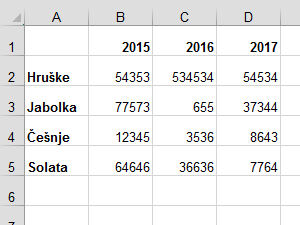 Odprite nek delovni zvezek. |
|||||
|
|||||
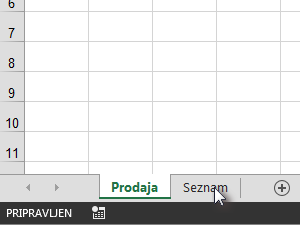 Ki ima več listov. V mojem primeru imam dva, in drugega bi rad skrij. |
|||||
|
|||||
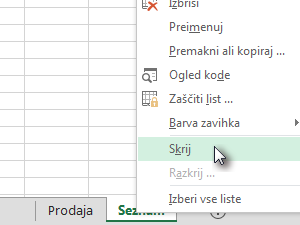 Kliknite z desnim miškinim gumbom na list, ki ga želite skriti in izberite Skrij. |
|||||
|
|||||
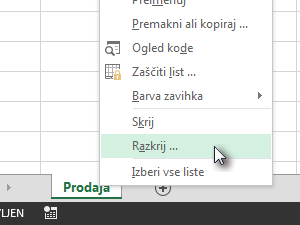 List je skrit, vendar pa ga lahko kadarkoli prikažete tako, da kliknite z desnim miškinim gumbom na katerikoli list in izberete Razkrij ... |
|||||
|
|
|
|||||
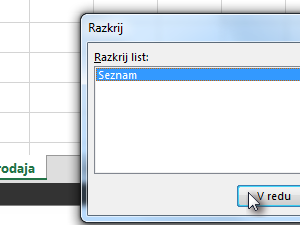 Pojavi se pogovorno okno, kjer označite list, ki ga želite razkriti in kliknete na gumb V redu. |
|||||
|
|||||
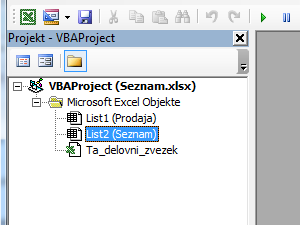 Sedaj pa vam bom pokazal, kako lahko skrijete list na bolj neviden način in onemogočite možnost razkritja znotraj delovnega zvezka. V delovnem zvezki pritisnite tipki Alt + F11, da odprete okno Microsoft Visual Basic for Applications. Potem pa označite VBAProject in znotraj njega označite list, katerega želite skriti (glej sliko). |
|||||
|
|||||
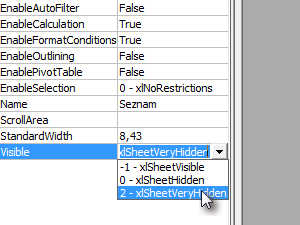 Spodaj mu nastavite Visible vrednost na 2 - xlSheetVeryHidden, shranite in zaprite okno. |
|||||
|
|||||
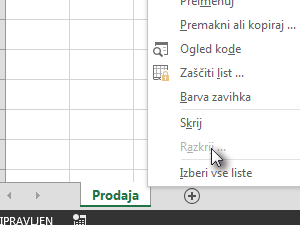 List je sedaj postal neviden. Če boste kliknili z desnim miškinim gumbom na katerikoli list, boste opazili, da možnosti razkritja ni več. |
|||||
|
|||||
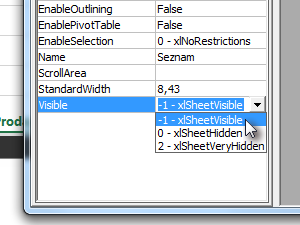 Če želite list ponovno prikazati, ponovite koraka 6 in 7 ter tokrat nastavite Visible vrednost na 1 - xlSheetVisible, shranite in zaprite okno. |
|||||
|
|||
|
 |
|||||||
|
||||||||